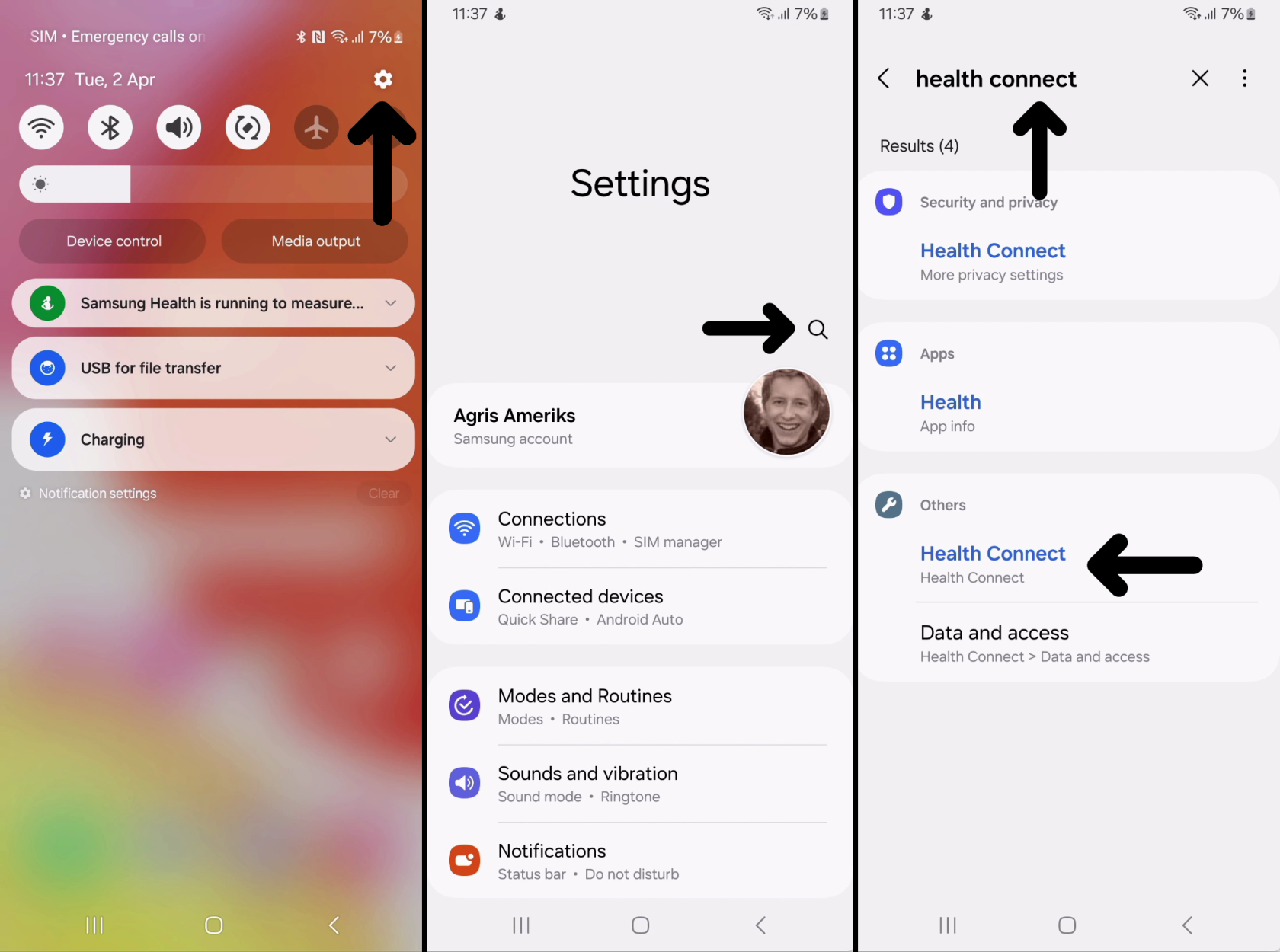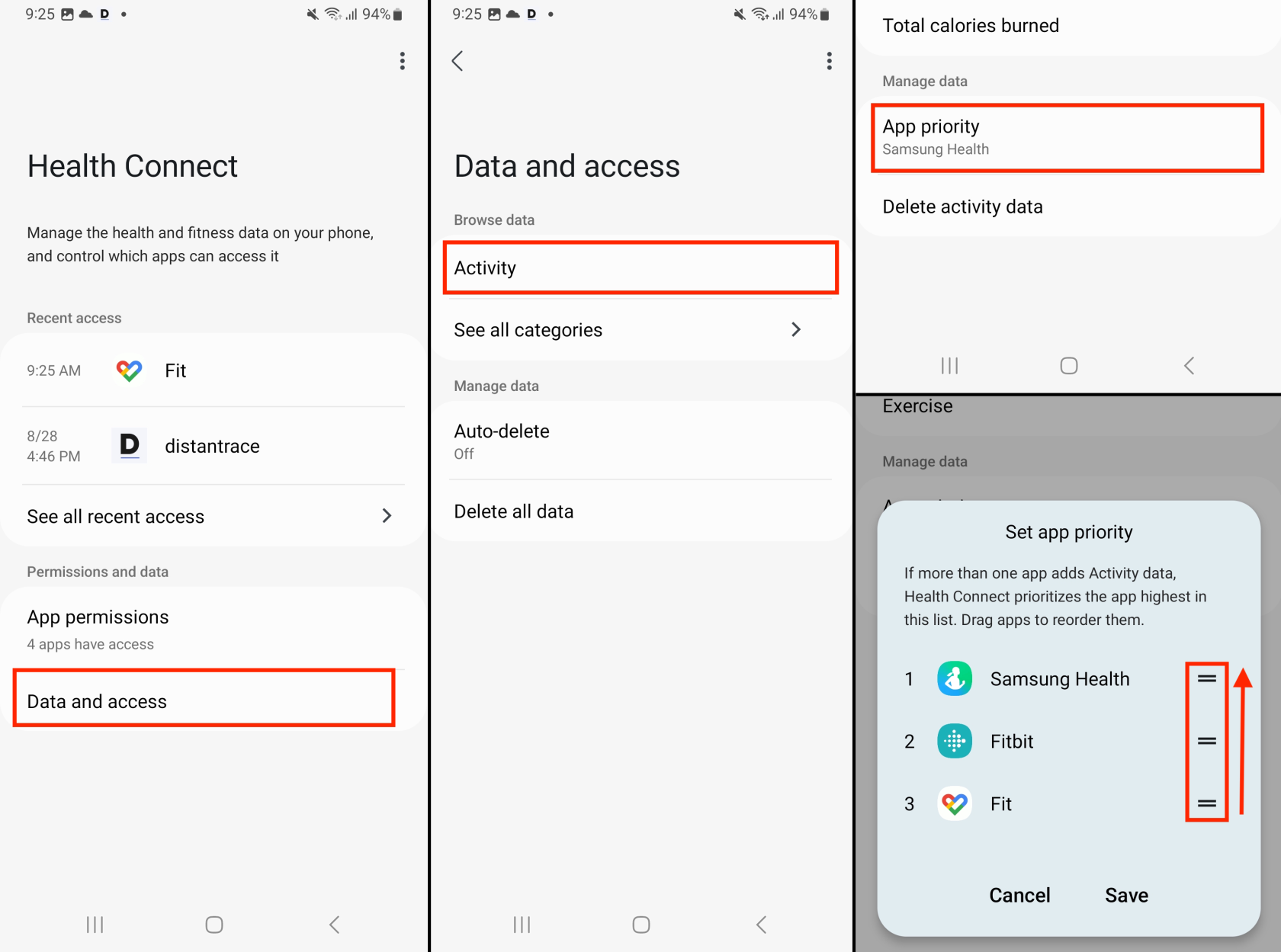Kā iesūtīt soļus ar kādu citu Android lietotni?
Ja Android lietotne sinhronizē soļus ar Health Connect, tad šos soļus ir iespējams saņemt arī DistantRace. Aplūkosim veidus, kā var saprast vai ir telefonā uzstādīta kāda lietotne, kura vēl var apkopot ikdienas soļus.
Lejupielādē DistantRace lietotni un pieslēdz Health Connect:
Ja vēl neesi to paveicis dodies uz šo sadaļu, kur ir pastāstīts, kā veiksmīgi to ir iespējams paveikt.
Atļauj citām Android lietotnēm ierakstīt soļus Health Connect:
-
Savā mobilajā tālrunī atver iestatījumus.
-
Atrodi "Health Connect" un ver vaļā.
-
Spied uz "App permissions" un atrodi savu vēlamo lietotni (e.g., Samsung Health).
-
Tiks piedāvātas dažādas pārvaldības atļaujas. Ja vēlies, vari pieņemt visas atļaujas. Pretējā gadījumā atrodi atļaujas "atļauts rakstīt" un ieslēdziet šo atļauju. Tas ļauj atlasītajai lietotnei rakstīt soļu datus iekš Health Connect, ko DistantRace pēc tam var nolasīt un sinhronizēt ar mūsu serveri, lai veiktu rezultātu aprēķinus.
-
Dodies atpakaļ un noklikšķiniet uz "Data and access". Sadaļā “Browse data” atrodi “Activity” un pēc tam sadaļā “Manage data” iestatiet “App priority”. Velciet vajadzīgo lietotni uz augšu, lai pārliecinātos, ka no vēlamās lietotnes tiks saņemti soļi. Tas jādara, ja vairāk nekā vienai lietotnei ir atļauts rakstīt datus "Health Connect".
Automātiskā datu sinhronizācija: Katru reizi, kad atvērsi lietotni DistantRace, tā saņems jaunākos soļu datus no Health Connect. Kad ierīce ir savienota ar internetu, lietotne automātiski pārsūta šos datus uz mūsu serveri.
Izaicinājuma rezultātu aprēķins: Kad jūsu soļu dati nonāk mūsu serverī, mēs veicam nepieciešamos aprēķinus, lai noteiktu jūsu izaicinājuma rezultātus. Šī nemanāmā integrācija nodrošina iespēju aktīvi iesaistīties dažādos izaicinājumos un pasākumos.
Izmantojot DistantRace mobilo lietotni kopā ar Health Connect, vari efektīvi sinhronizēt savus soļu datus no trešo pušu lietotnēm ar DistantRace.com.